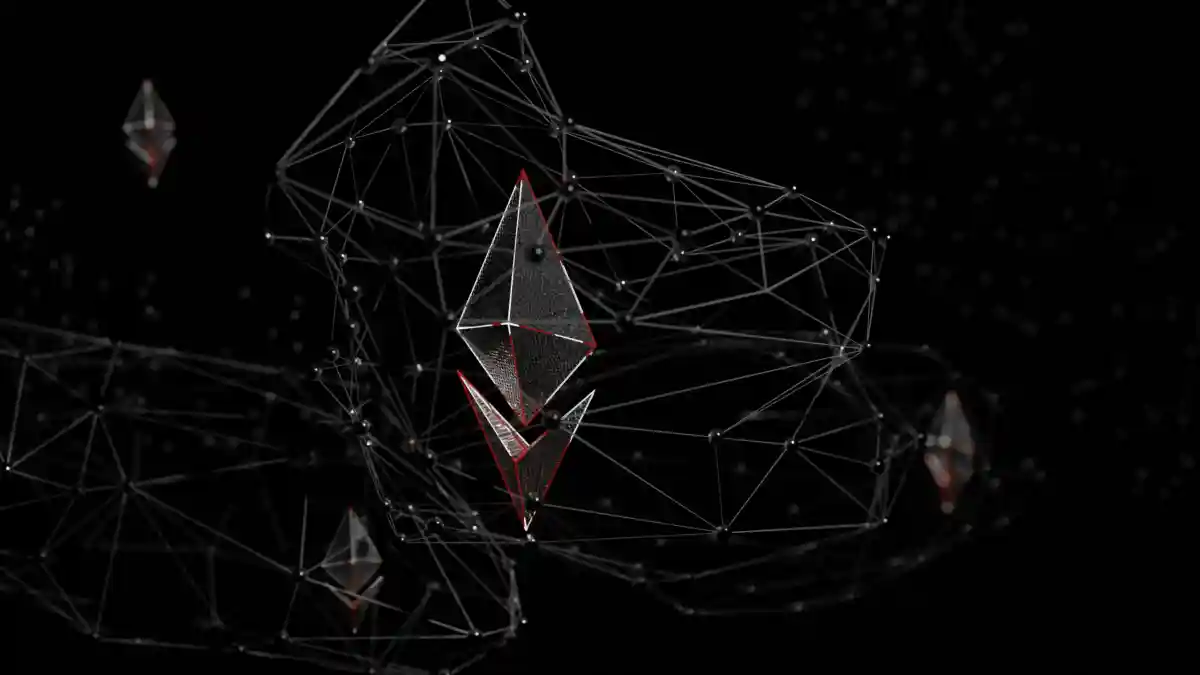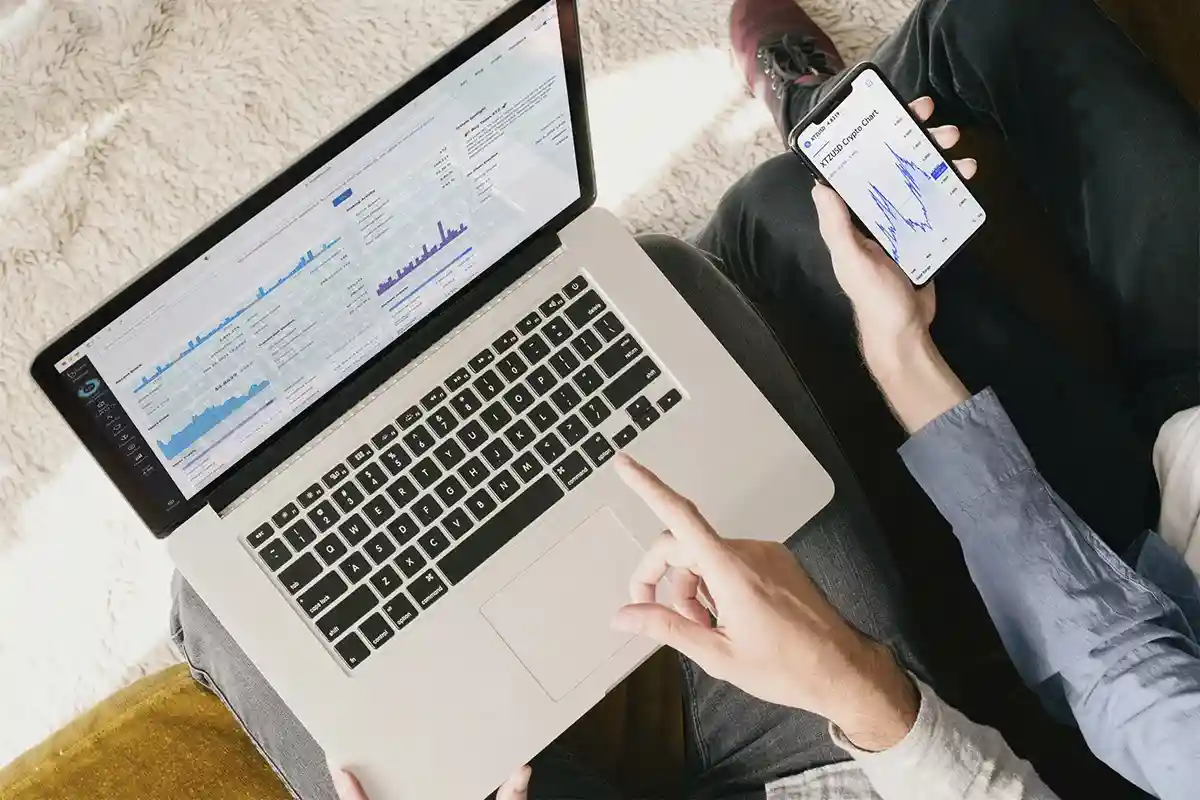Как создать MetaMask кошелек для хранения криптовалюты?
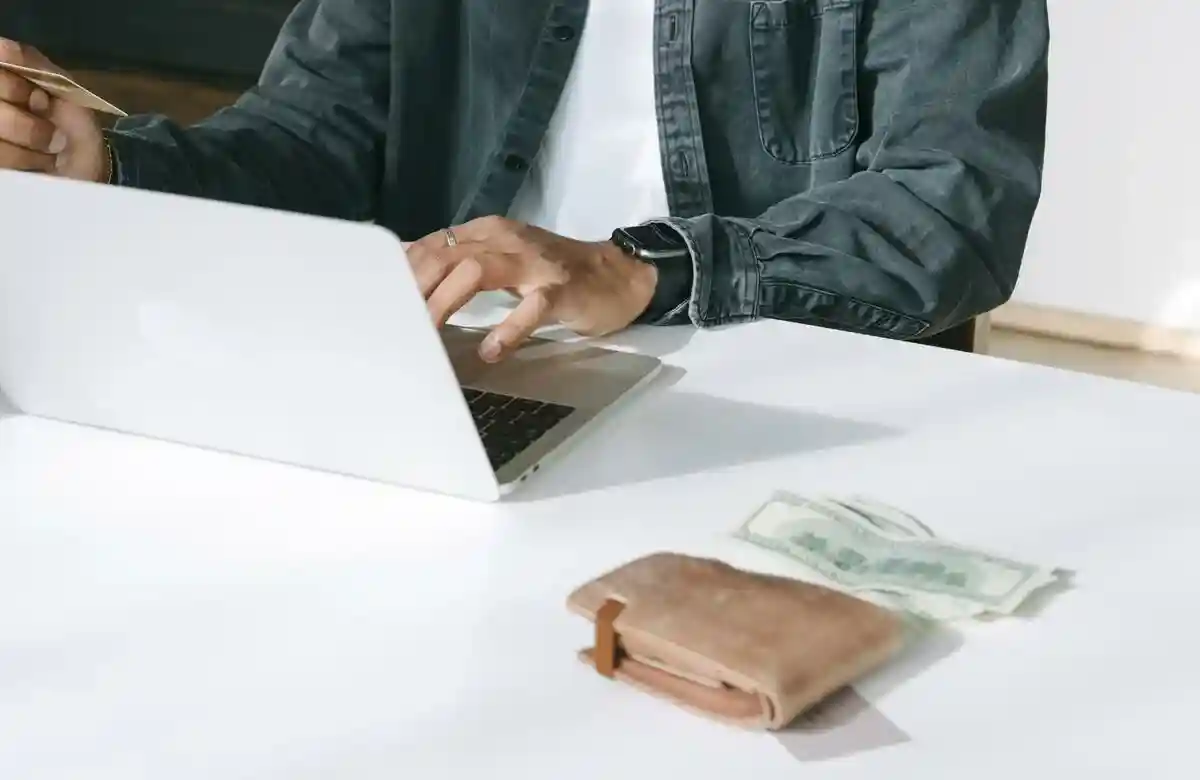
Как создать MetaMask и каковые его функции — с этого начинается знакомство с популярным криптокошельком. Популярность его стремительно растет.
MetaMask — популярный децентрализованный кошелек для хранения любой криптовалюты. Существуют мобильное приложение, расширение для браузера, а также десктопная версия для ПК.
В MetaMask пользователю открывается возможность:
- добавить любой токен;
- подключиться к децентрализованной площадке;
- управлять цифровыми активами.
Процедуру регистрации нового криптовалютного кошелька можно представить в виде трех простых этапов.
Шаг 1 — скачать приложение
В магазине приложений App Store или Google Play через поиск следует найти криптовалютный кошелек MetaMask. Затем нажать «Установить» и дождаться завершения.
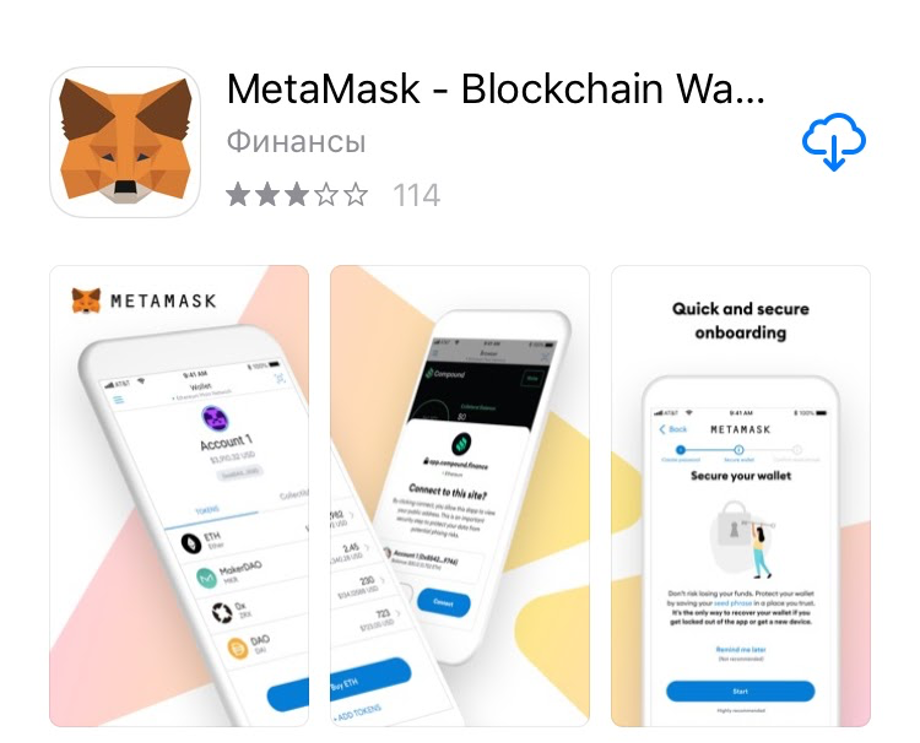 Так выглядит приложение MetaMask в App Store.
Так выглядит приложение MetaMask в App Store.
Шаг 2 — создать MetaMask кошелек
Как пройти верификацию: открыть приложение и нажать кнопку «Создать новый кошелек».
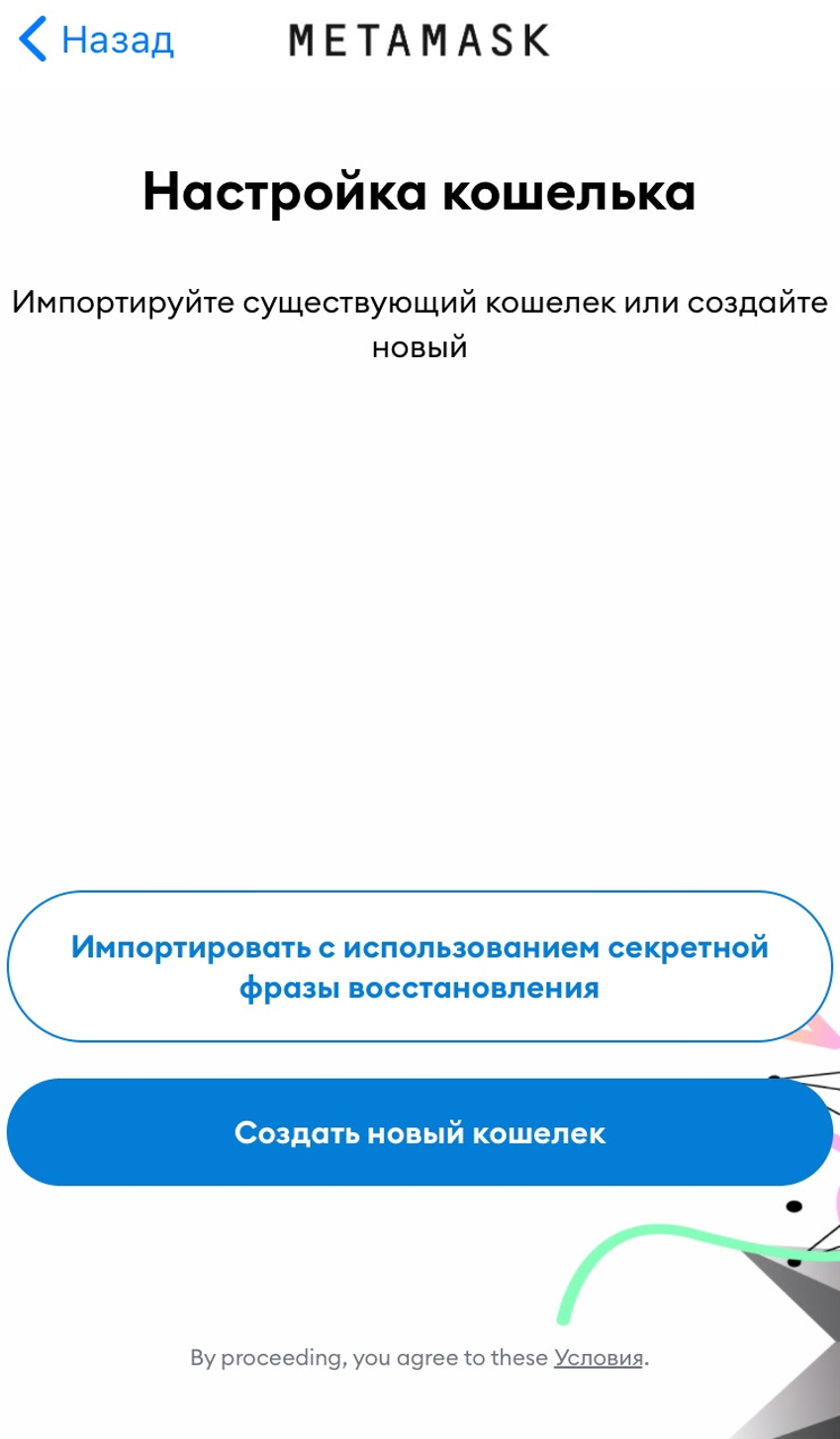 Стартовая страница в кошельке MetaMask на iPhone.
Стартовая страница в кошельке MetaMask на iPhone.
Далее следует ввести пароль и подтвердить согласие на использование биометрических данных, после чего подождать 10–30 секунд.
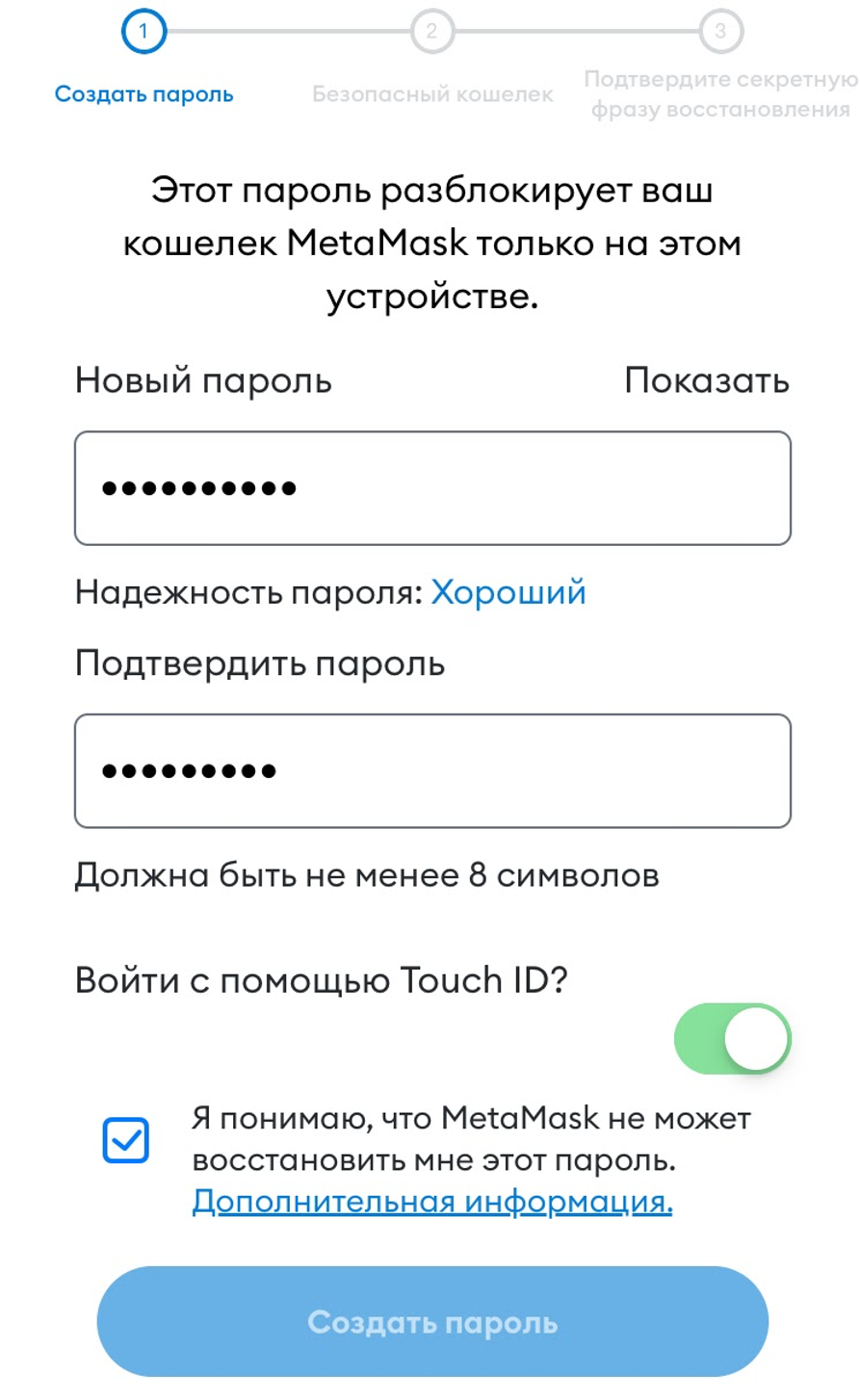 Форма ввода пароля в криптокошельке MetaMask на iPhone.
Форма ввода пароля в криптокошельке MetaMask на iPhone.
Далее нажать «Начать». В итоге на экране появится секретная фраза из 12 слов. Ее обязательно следует записать, так как в случае ее утраты доступ к кошельку будет закрыт навсегда.
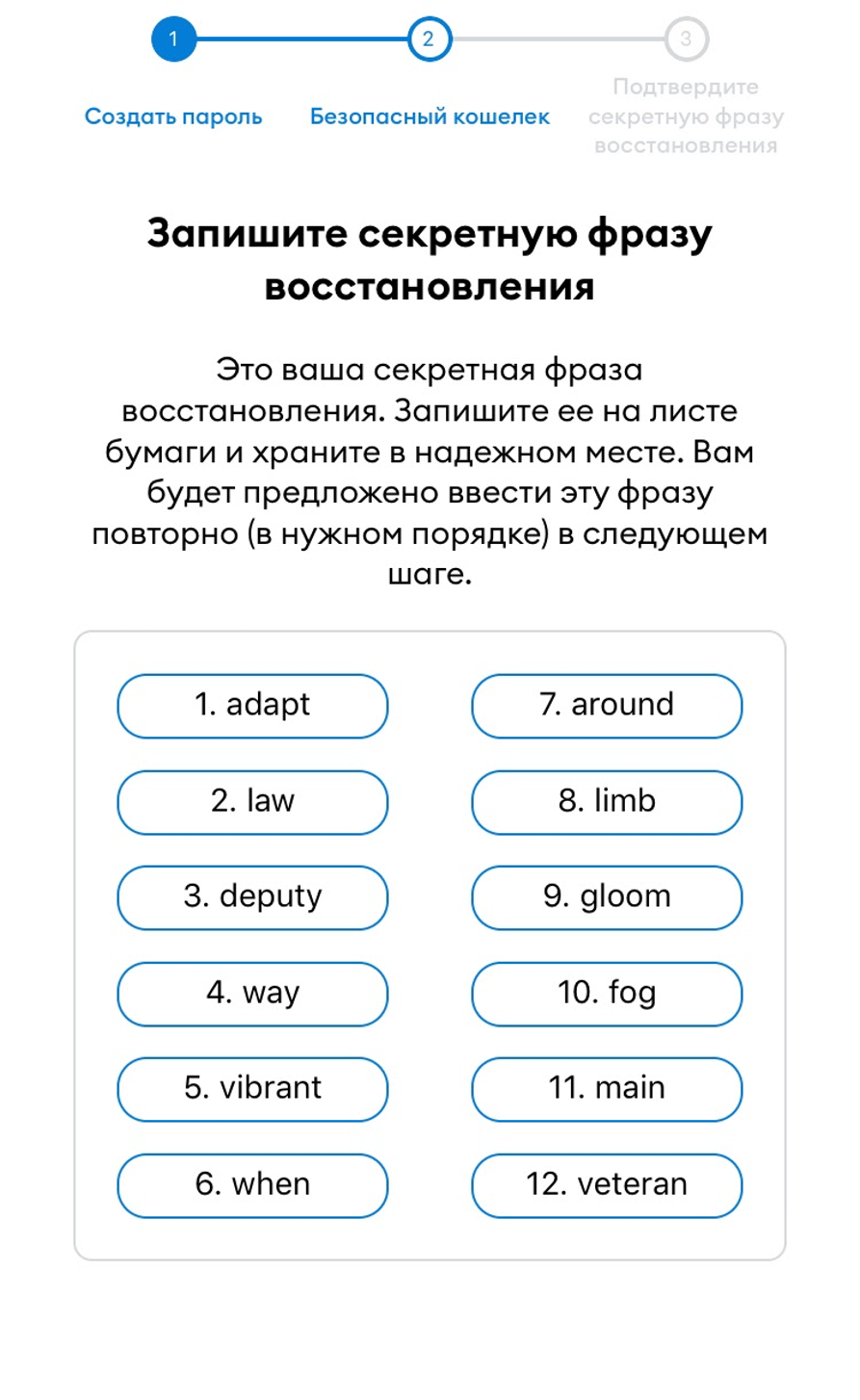 Секретная фраза в кошельке MetaMask на iPhone.
Секретная фраза в кошельке MetaMask на iPhone.
В заключение ввести seed-фразу. Внимание: нельзя переставлять слова местами! Если все шаги были выполнены последовательно и верно, то пользователь получает доступ к кошельку.
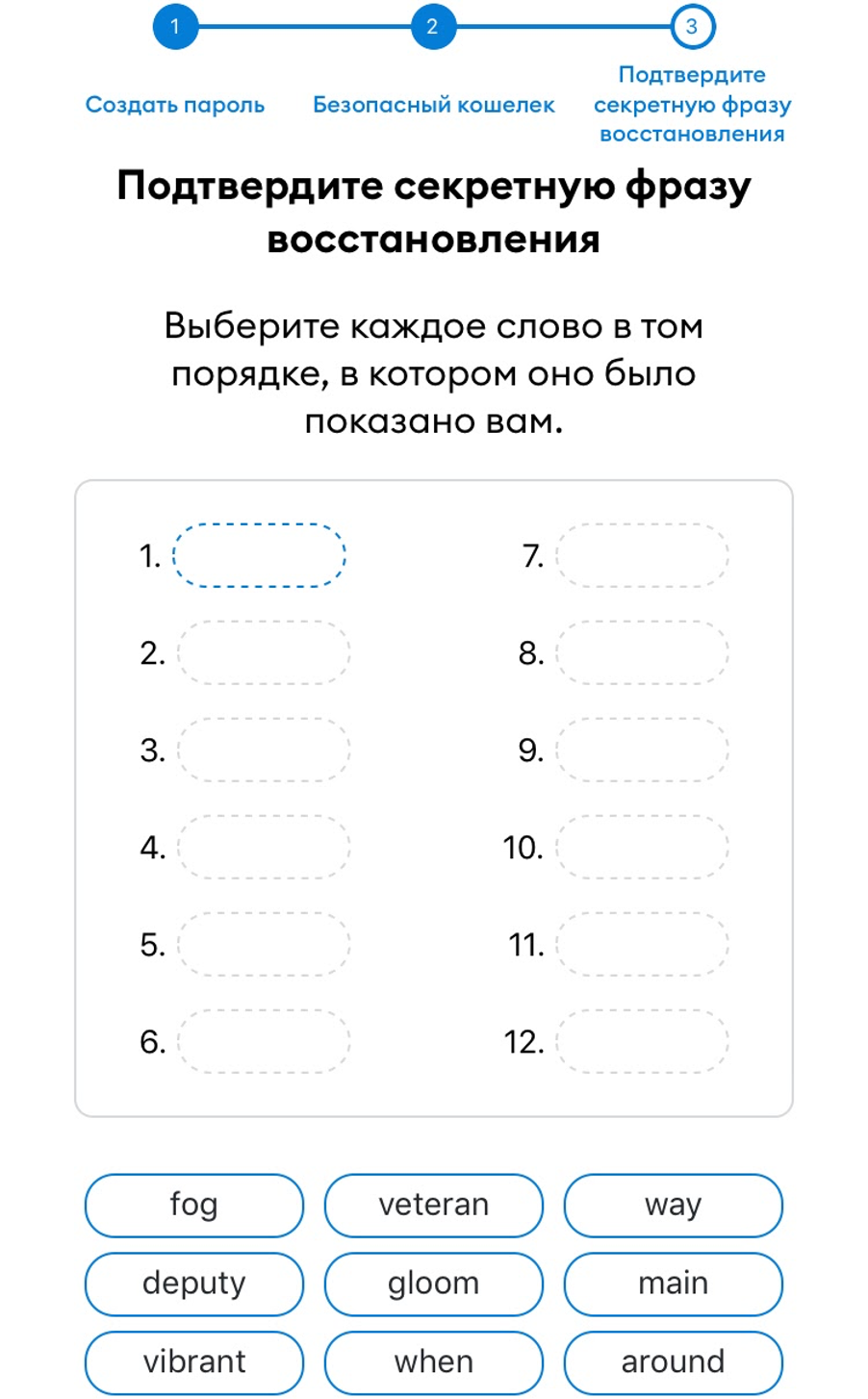 Ввод секретной фразы в MetaMask на iPhone.
Ввод секретной фразы в MetaMask на iPhone.
Шаг 3 — добавить токены
По умолчанию в криптокошельке добавлен лишь Ethereum. Поэтому необходимо выбрать монету, которая будет отправлена на созданный кошелек. Если все получилось, то далее остается следовать инструкции:
- на главной странице нажать кнопку «Добавить токены»;
- в поиске по тикеру найти монету и нажать «Добавить токен»;
- обновить страницу;
- в итоге вкладка с нужным активом добавится в меню кошелька.
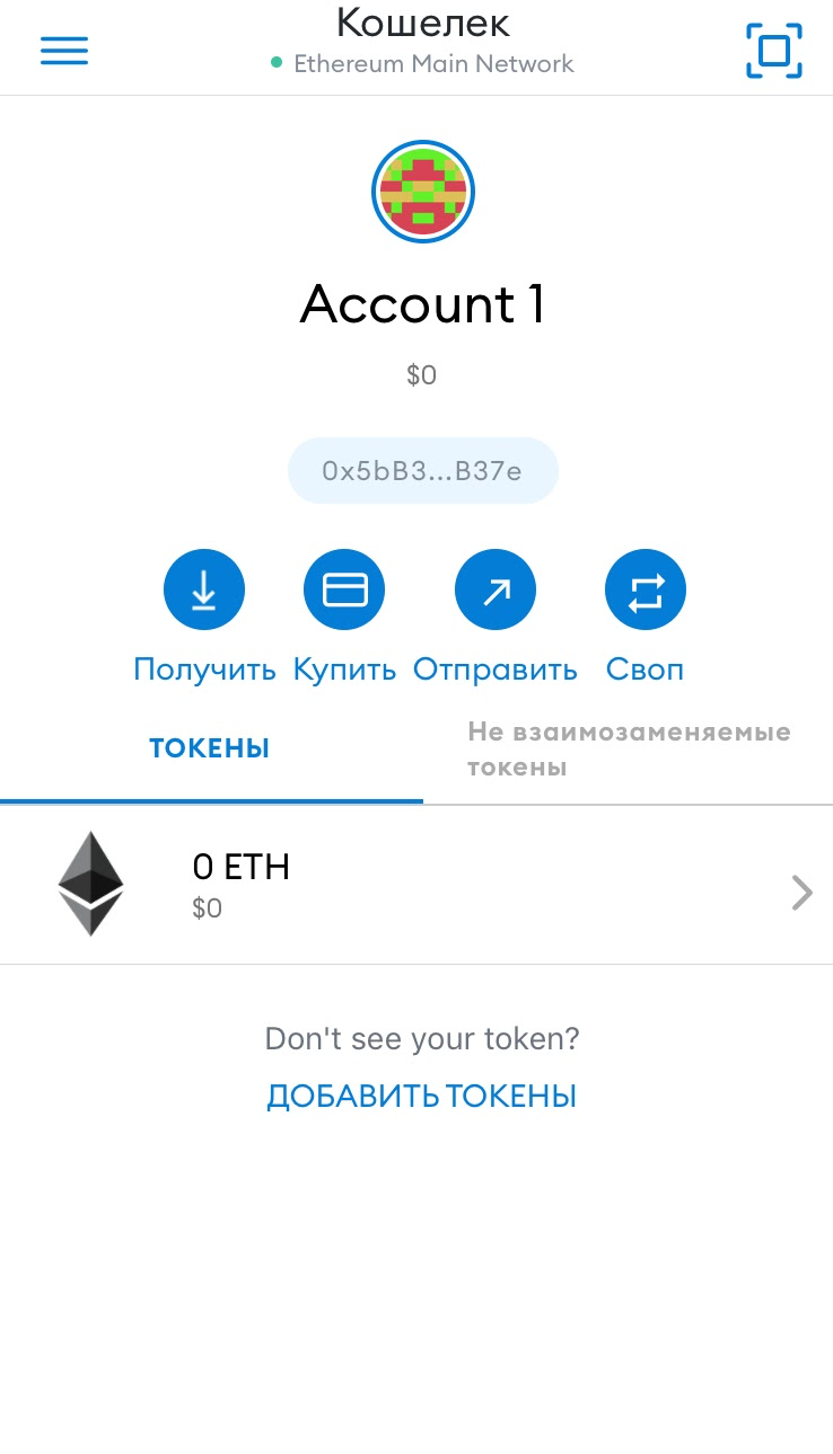 Главная страница криптокошелька MetaMask на iPhone.
Главная страница криптокошелька MetaMask на iPhone.
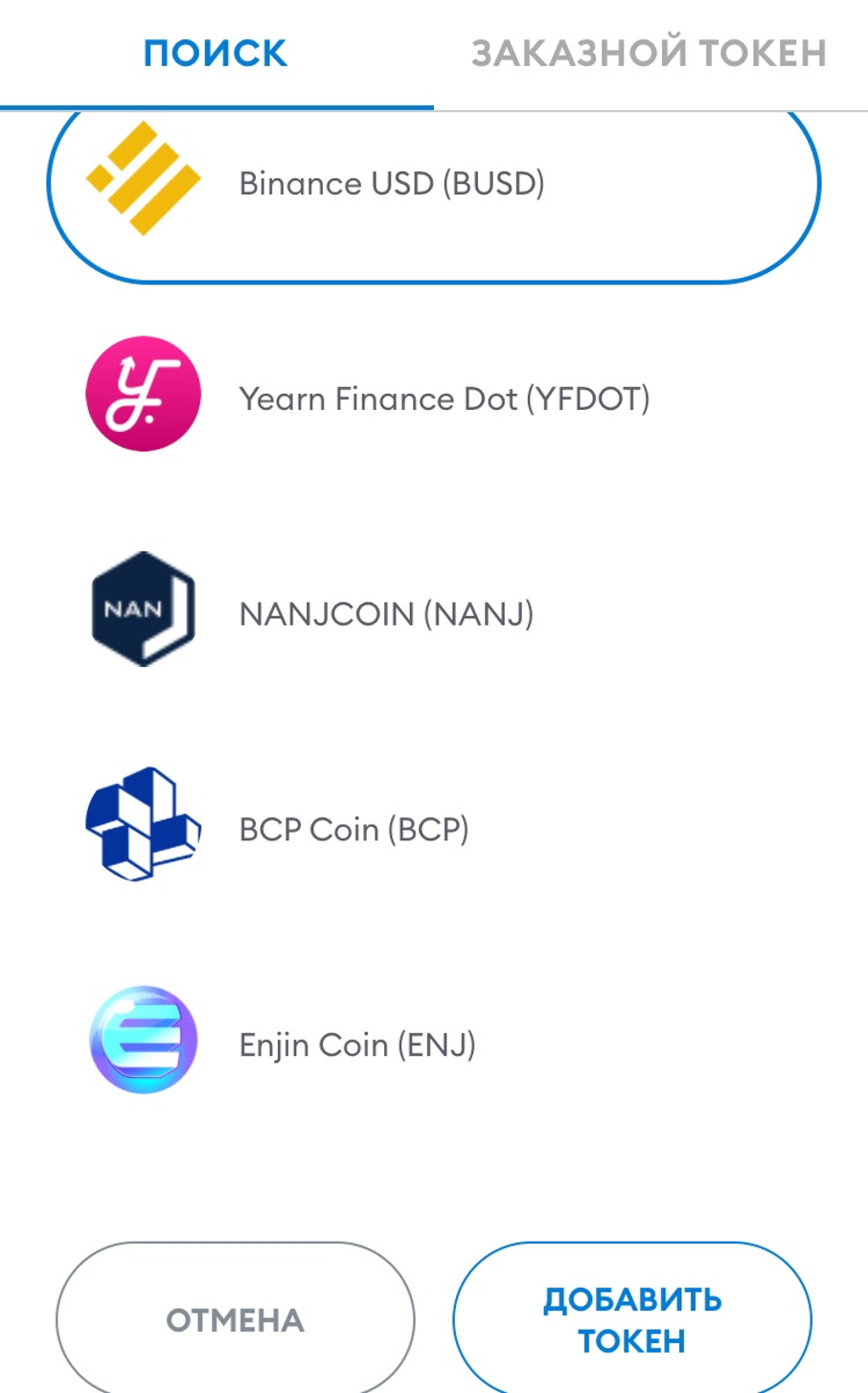 Поиск токенов для добавления в кошелек MetaMask на iPhone.
Поиск токенов для добавления в кошелек MetaMask на iPhone.
Как авторизоваться в расширении Google Chrome
В магазине расширений браузера Google Chrome: chrome.google.com/webstore/category/extensions необходимо в строку «Поиск по магазину» ввести название криптокошелька. Далее начать его установку. После успешного ее завершения открыть расширение в браузере на ПК и авторизоваться по seed-фразе.
Эта процедура позволит пользоваться криптокошельком на стационарном компьютере или ноутбуке, а также подключаться к децентрализованным площадкам Pancakeswap и Uniswap.
Как пополнять кошелек
На главной странице выведен длинный номер — это и есть номер криптокошелька MetaMask.
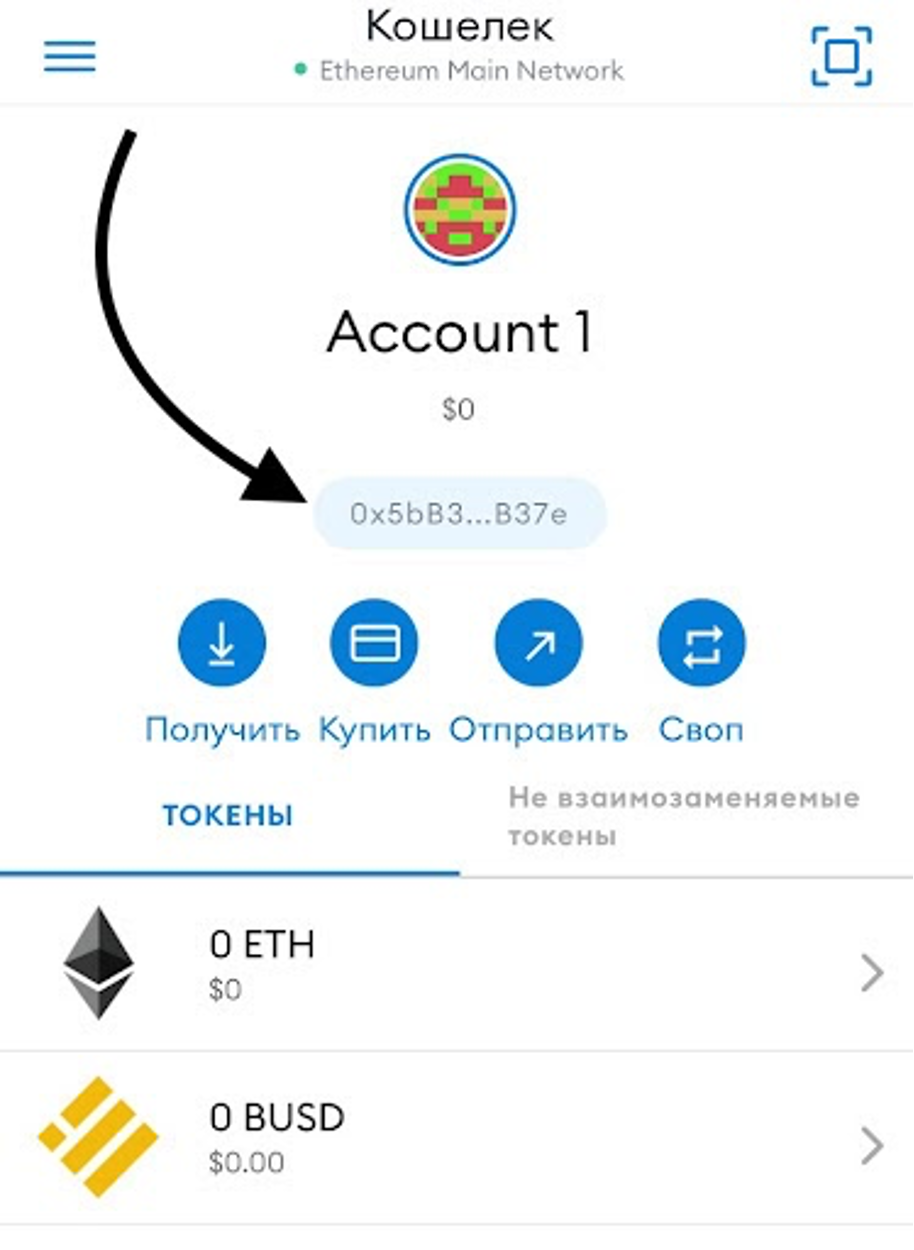 Номер криптокошелька.
Номер криптокошелька.
После покупки токенов на криптовалютной бирже необходимо перейти во вкладку «Вывод». После этого выбрать раздел «Криптовалюта» и отметить галочкой нужную монету. Указать сеть (по умолчанию — BEP-20), а также ввести номер кошелька.
Обычно средства зачисляются в течение 10–20 минут в зависимости от загрузки сети, в которой работает токен. Вот почему обязательно нужно проверить добавление вкладки с монетами в интерфейс кошелька.
Чтобы пользоваться криптовалютой в любое время и в любом месте, необходимо создать MetaMask, а также бережно хранить его регистрационные данные.
Читайте также:
- Как «стекать» криптовалюту? Инструкция
- Чем отличается Coin от Token
- Proof-of-Stake — консенсус PoS в блокчейне